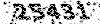کسب درآمد یا کلاهبرداری اینترنتی؟
کسب درآمد،کسب درآمد از اینترنت،کسب درآمد اینترنتی،کسب درآمد از اینترنت در ایران،کسب درآمد از طریق اینترنت ،کسب درآمد گوگلکسب درآمد یا کلاهبرداری اینترنتی؟
کسب درآمد،کسب درآمد از اینترنت،کسب درآمد اینترنتی،کسب درآمد از اینترنت در ایران،کسب درآمد از طریق اینترنت ،کسب درآمد گوگلDonkey Mails
2. حالا صفحه ای مانند شکل زیر باز می شود روی "sign-up" کلیک کنید

شکل (1)
3. حالا صفحه ای مانند شکل زیر باز می شود در محل مشخص شده ایمیل خود را
وارد کنید و سپس روی "continue" کلیک کنید مانند شکل زیر :

شکل (2)
4. حالا به صفحه ای مانند شکل زیر می رسید که می گوید : ایمیلی برای ادامه
ثبت نام به ایمیل شما فرستاده شد . که بزودی ایمیل را دریافت می کنید .

شکل (3)
5. قسمت "inbox" , " spam" " bulk" ایمیل خود را نیز برای ایمیل
دریافتی چک کنید .
6. ایمیلی مانند شکل زیر دریافت می کنید که روی لینک درون ایمیل کلیک کنید
یا از آن copy بگیرید و در آدرس بار paste کنید .

شکل (4)
7. حالا صفحه ای مانند شکل زیر باز می شود که یک فرم است
آنرا به کمک شکل زیر پر کنید .

شکل
(5)
شکل (6)
8. حالا ثبت نام شما به پایان رسیده است و صفحه ای مانند شکل زیر باز می شود :

شکل (7)
9. برای ورود به اکانت خود روی " click here to login " کلیک کنید .
10. حالا صفحه ای مانند شکل زیر باز می شود . username و password
خود را وارد کنید و روی log in کلیک کنید .

شکل (8)
11. حالا وارد کنترل پنل اکانت خود شده اید که مانند صفحه زیر است :

شکل ( 9 )
12. توضیح قسمت های مختلف کنترل پنل اکانت ( شکل 9 ) :
شماره 1 : " earning stats"
با کلیک روی این قسمت به صفحه میزان درآمد خود وارد می شوید
که مانن شکل زیر است :

شکل (10)
شما ره 2 : "user account info"
با کلیک روی این قسمت وارد صفحه اطلا عات شخصی خود می شوید
که مانند شکل زیر است :

شکل (11)

شکل ( 12)

شکل (13)
در قسمت پایین شکل (13) زیر"cancel your account " چیزی ننویسید
و دست نزنید . این قسمت برای حذف کردن اکانت شماست .
در قسمت های شکل (11) و (12) می توانید اطلاعات شخصی خود را تغییر دهید
مانند تعیین نوع دریافت پول و شما ره حساب خود مانند شکل زیر :
در مقابل عدد 1 نوع حساب را مشخص کنید به طور مثال پی پل یا پرفکت مانی یا ...
در مقابل عدد 2 برای پی پل و آلرت پی ایمیل حساب الکترونیکی را بنویسید
و برای پرفکت مانی آی دی حساب الکترونیکی خود را بنویسید

برای ایجاد تغییر , پس از انجام تغییر مورد نظر , در شکل (13) password خود را
وارد کنید و روی " save changes" کلیک کنید . مانند شکل زیر :

شماره 3 :"referral links"
با کلیک روی این قسمت وارد صفحه ای می شوید که بنرهای مخصوص شما در آن
وجود دارد (برای تبلیغ و زیرمجموعه گیری ).
در پایان همین پست توضیحات بیشتری می توانید در این مورد ببینید .
شماره 4 : "redeem for advertising"
با کلیک روی این قسمت به صفحه ای وارد می شوید که می توانید به تعداد point
که دارین بازدید به وبلاگ یا وب سایت خود بفرستید .
cash credits : میزان پول نقد شما در حساب کاربری
point credits : میزان اعتبار شما ( برای خرید بازدید برای سایت خود )
شماره 5 : "your inbox"
ایمیل های کلیکی به این قسمت فرستاده می شوند که شما روی آنها کلیک کنید .
با کلیک روی این قسمت وارد صفحه ای مانند شکل زیر می شوید :

حالا روی لینکی که در شکل بالا به آن اشاره شده کلیک کنید .
صفحه ای مانند شکل زیر باز می شود :
فقط روی لینکی که زیر نوشته " ----paid ad---" است کلیک کنید
و روی لینک های دیگه تو این صفحه کلیک نکنید .
با کلیک روی بعضی از لینک های دیگه تو این صفحه ( مانند شکل زیر )
حتی از حساب شما مبلغی کسر می شود .

در این مرحله صفحه ای مانند شکل زیر ظاهر می شود که
در گوشه سمت چپ بالای صفحه , مانند شکل زیر است
و شامل دو بخش است یکی: زمانی که برای نمایش این تبلیغ باید صبر کنید
دو :مبلغی که بابت این تبلیغ به اکانت شما اضافه می شود
که هر دو بخش را می توانید در شکل زیر ببینید .

شکل (16)
زمانی که نوشته "your account has been credites . thank you "
در گوشه سمت چپ بالای صفحه ظاهر شود یعنی پول به اکانت شما اضافه
شده است.

شکل (17)
شماره 6 : "paid2click "
با کلیک روی این قسمت به صفحه تبلیغاتی میروید که باید روی تبلیغ ها کلیک کنید
مانند شکل زیر :

شکل (18 )
توجه : در بین تبلیغ ها مشابه تبلیغ زیر وجود دارد که اگر روی آن چندبار
کلیک کنید حتی در چند روز مختلف . حساب شما بسته می شود .
پس روی آن کلیک نکنید .

شکل (19 )
شماره 7 : "contest ptc"
با کلیک روی این قسمت وارد صفحه ای مانند شکل زیر می شوید
که باید روی تبلیغ ها کلیک کنید . تبلیغ ها در این قسمت ارزان تر هستند
اما به طور شانسی به بعضی کاربرها 5 سنت جایزه میدهند (مثل قرعی کشی )

شکل (20)
شماره 8 : "point2click"
با کلیک روی این قسمت وارد صفحه ای می شوید که باز روی تبلیغ ها کلیک می کنید
اما در این قسمت به شما point اضافه می شود که با آن می توانید بازدید برای
وبلاگ و وب سایت خود بخرید . point هارو نمیشه نقد کرد .
 شکل (21)
شکل (21)
شماره 9 : "log out "
با کلیک روی این قسمت از اکانت خود خارج می شوید .
هر بار بعد از پایان کار روی "log out" کلیک کنید .
شماره 10 : " manual surf"
با کلیک روی این قسمت وارد صفحه ای می شوید که باید از سایت های دیگر
بازدید کنید . این قسمت نیز برای کسب بازدید برای سایت شما به کار می آید .
شماره 11 : :request payout"
این قسمت برای دریافت پول می باشد .
با کلیک بر روی این قسمت صفحه ای مانند شکل زیر باز می شود :

که در شکل بالا عدد 1 حداقل میزان برای پرداخت را نشان می دهد
و عدد 2 می گوید کلید برداشت از حساب , 14 روز بعد از افتتاح حساب ظاهر می شود
بعد از 14 روز از افتتاح حساب کلید درخواست پول اضافه می شود
با زدن کلید و بعد از آن تعیین میزان برای برداشت و نوع حساب وشماره حساب
صفحه ای مانند شکل زیر باز می شود که میزان مبلغ در خواستی شما را نشان می دهد
و امکان کنسل کردن درخواست یا ویرایش درخواست .

آموزش باز کردن حساب برای دریافت پول :
برای باز کردن این حساب نیازی به تغییر آی پی نیست .
در هنگام ثبت نام , نام کشور را ایران انتخاب کنید توضیحات به طور کامل و
به صورت تصویری در زیر نشان داده شده اند.
1. روی بنر زیر کلیک کنید .
2. حالا صفحه ای مانند شکل زیر باز می شود :
روی "sign up " کلیک کنید

شکل (1 )
3. حالا صفحه ای مانند شکل زیر باز می شود . که یک فرم است .
فرم را به کمک شکل زیر پر کنید .

شکل (2)

شکل (3)
4. اکانت شما ساخته شد .
برای ورود به اکانت خود روی login کلیک کنید که صفحه ای مانند
شکل زیر باز می شود , member id و password خود را وارد کنید
و عدد امنیتی را وارد مستطیل روبرویش کنید مانند شکل زیر و روی authorize
کلیک کنید .

شکل (4)
5. در این قسمت یا وارد اکانت خود می شوید
یا به صفحه ای مانن صفحه زیر می روید .
اگر با صفحه زیر مواجه شدید حتما ایمیلی برای شما فرستاده شده است
که در آن ایمیل یک عدد هست به نام "PIN"
آن عدد را در مستطیل وارد کنید و روی continue کلیک کنید .

شکل (5)
نمونه ای از ایمیلی که حاوی "PIN" است در شکل زیر دیده می شود :

چند نکته در مورد این شایت کلیکی : چند روز که با این سایت کار کردین
و با نحوه کار با اون آشنا شدین به قسمت شماره 3 تو اکانت برین
و کد بنر تبلیغاتی رو کپی کنین و تو وبلاگ یا وب سایتتون قرار بدین
و سعی کنین زیر مجموعه بگیرین.
10% از درآمد زیر مجموعه شما رو محاسبه می کنن و اضافه به شما میدن.
اما از مبلغ زیر مجمو عه شما هیچ مبلغی کم نمیشه .
فقط به عنوان تشویق به شما میدن و زیر مجموعه هم پول خودش
و زیر مجموعه هاشو میگیره .
تا 5 سطح زیر مجمو عه درصدی پول میدن
سطح اول = 10% , سطح دوم = 5% , سطح سوم = 3%
سطح چهارم = 2% , سطح پنجم = 1%
به طور مثال اگه شما 1 زیر مجموعه داشته باشین
10% از میزان درآمد زیرمجموعه شما رو محاسبه می کنن
و به حساب شما اضافه می کنن . البته همونطور که گفتم از
حساب زیر مجموعه چیزی کسر نمیشه .
به نقل از:http://money2011.blogfa.com